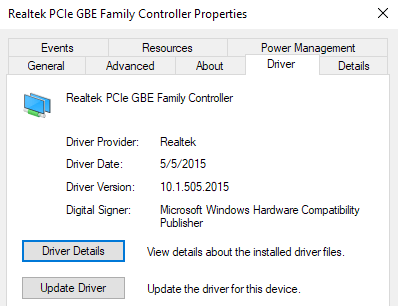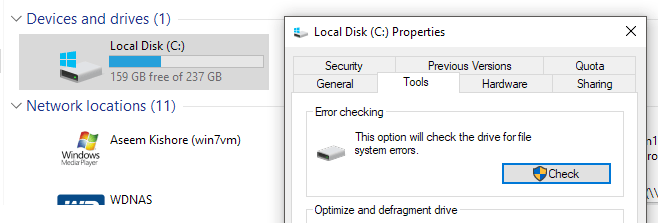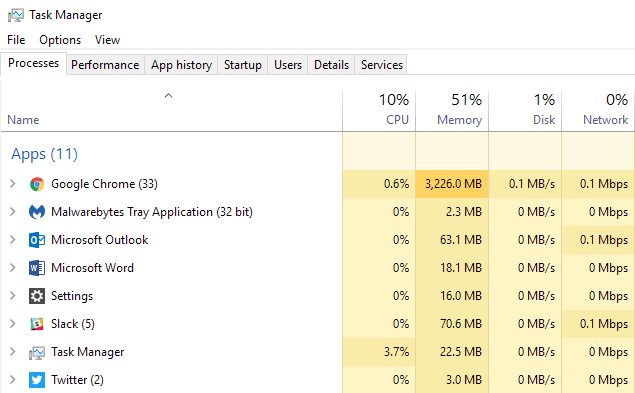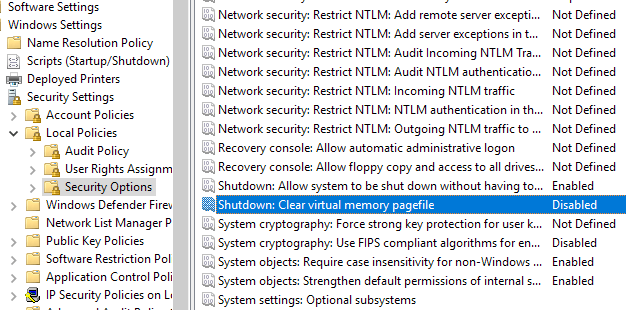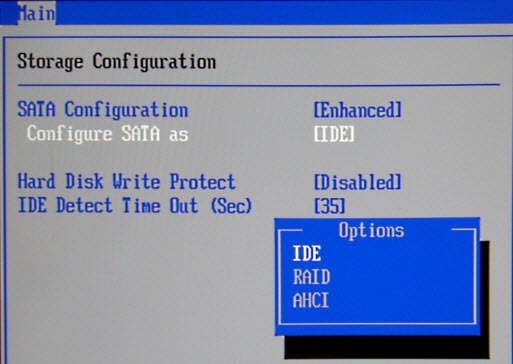当您尝试将其关闭时,Windows是否会挂起?在我的一台笔记本电脑上,我遇到了Windows在关机屏幕上停留异常很长时间的问题。
有时它会最终关闭,但可能需要4分钟到10分钟!笔记本电脑是全新的,并且运行Windows 10,因此规格没有问题。
在使用多种解决方案之后,我能够摆脱烦人的关机问题!在这篇文章中,我将介绍我尝试过的各种解决方案,希望能为您解决。
方法1 - 重新安装网络驱动程序
出于某种奇怪的原因,网络驱动程序可以在关机期间确实会造成很多问题。 Windows尝试向网卡发送某些命令以终止网络连接,如果该通信有任何问题,您可能会遇到很长的关机时间。
继续下载最新的网络驱动程序并安装它们。重新启动计算机(可能必须在第一次中断电源)并查看它是否在关机期间仍然挂起。
方法2 - 删除硬件&设备
如果计算机上安装了一些新硬件,则关机可能永远停留的另一个原因。
如果您最近安装了任何硬件,请在设备管理器中将其禁用看看是否能解决你的问题。如果是这样,您可能必须更新该硬件的驱动程序。此外,请确保从计算机断开任何USB设备,例如USB记忆棒和外部硬盘驱动器。
方法3 - 硬盘驱动器错误
在我的情况下,问题与我的硬盘。该驱动器已有几年的历史,并且分区严密。在某个地方,坏道开始出现。在Windows中运行chkdsk实用程序 是一个好主意,看看是否有任何可能导致速度减慢的磁盘错误。
<你还应该阅读如何解决失败的硬盘问题 e和几个您可以使用免费工具来测试和诊断硬盘 的帖子。方法4 - 卸载软件
另一种方式解决此问题的方法是打开任务管理器并终止某些进程,然后尝试重新启动。如果它是在后台运行的导致问题的软件程序,计算机将立即关闭。
我注意到这是一个问题同时安装了防病毒和备用电池(UPS)软件的计算机。在关机期间,这两者会相互冲突,并阻止计算机关闭。
您可以先尝试禁用防病毒程序或安全软件,因为这些程序往往会挂起并在关机期间导致问题。
您也可以通过转到MSCONFIG中的Startup来禁止程序完全启动。禁用尽可能多的服务(Microsoft除外)和启动程序,并尝试关闭。这被称为执行一个干净的启动 ,微软有一篇关于如何操作的深入文章。
请注意,慢速关机也可能是由终端服务或显卡等Windows服务引起的服务。您可以使用MSCONFIG或将services.msc键入CMD来禁用服务。
方法5 - 分页文件设置
某些用户可能会遇到一个问题,即每次关闭计算机时都会将页面文件设置为清除。出于安全原因,有时会这样做,但大多数用户永远不会需要此功能。
然而,某些安全软件可能会启用它。您可以通过转到“开始”,“运行”,键入GPEDIT.MSC并单击“确定”来禁用它。
然后转到“计算机配置”,“Windows设置”,“安全设置”,“本地策略”,“安全选项”并找到关闭:清除虚拟内存页面文件。确保已禁用。
方法6 - 注销脚本
如果您是在域环境中,缓慢关闭可能是由PC上强制执行的注销脚本引起的,当您未连接到办公室网络时,实际上可能会出现问题。
在这些情况下,计算机正在搜索公司网络,但无法找到注销脚本,然后在一定时间后超时。您可以询问网络管理员是否认为这是您慢速关机的原因。
方法7 - AHCI BIOS设置
如果您最近在计算机上切换了硬盘驱动器,可能需要检查BIOS设置并启用或禁用AHCI。使用AHCI以便软件可以与SATA驱动器或设备通信。
如果更改此设置后计算机无法正常启动,不用担心,只需返回BIOS并将其更改回原始值,一切都会正常工作。
如果您在Windows中仍然遇到关机问题,请在此处发布评论细节,我们会尽力帮助!